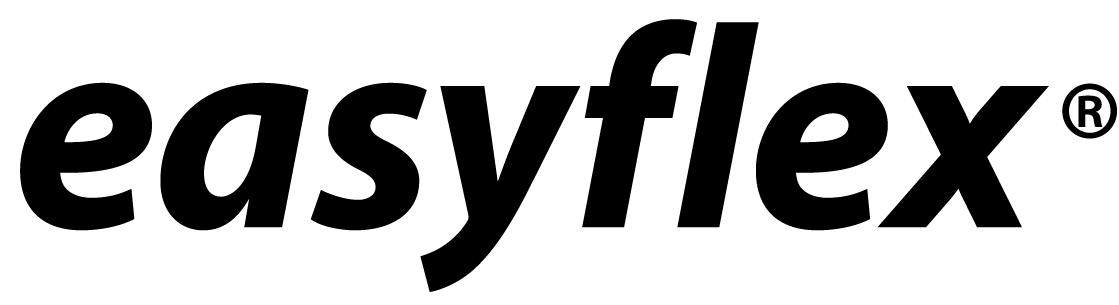Pensioenregeling toevoegen
Wanneer je naast de pensioenregeling van de StiPP nog een andere pensioenregeling wenst vast te leggen, dien je enkele gegevens van deze pensioenregeling in te voeren. Het toepassen van een afwijkende pensioenregeling is alleen toegestaan wanneer je niet verplicht bent om de pensioenregeling van StiPP te volgen. In de onderstaande stappen staat beschreven hoe je een nieuwe pensioenregeling vastlegt, deze pensioenregeling in de kostprijs opneemt en eventueel met terugwerkende kracht toepast.
Let op: een algemene pensioenregeling kan niet automatisch digitaal worden aangeleverd. Je kunt het bestand wel per e-mail versturen naar de betreffende instantie.
* APG pensioen
Het APG pensioen is bedoeld voor flexwerkers die in de bouwsector werkzaam zijn. In de CAO voor uitzendkrachten staan bepalingen of een flexwerker bij het StiPP pensioen of bij het APG pensioen aangemeld moet worden. Wanneer APG nog niet ingericht is, kun je dit door Easyflex laten doen op basis van Consulancy. Neem hiervoor contact op met het Service Center.
Easyflex richt het BPF APG Bouwpensioen (92) en UTA APG Bouwpensioen (17) inclusief zwaarwerkregeling in. Het BPF APG Bouwpensioen is voor technische/industriële functies en het UTA APG Bouwpensioen voor administratieve functies.
Easyflex heeft een koppeling met het APG pensioen. De APG pensioenaanleveringen worden automatisch naar APG verzonden.
Voor het juist uitvoeren van het APG pensioen is het belangrijk dat de aanvangsdatum van het pensioen en de aanvangsdatum van de inkomstenverhouding in Easyflex overeenkomen met de aanvangsdatum op het portaal van APG.
Portaal APG: https://www.bpfbouw.nl/werkgevers/pensioenadministratie/selfservice-werkgevers-portaal
FAQ APG: https://handboek.easyflex.net/handboek/latest/faq-apg-pensioen
Nieuwe pensioenregeling vastleggen
Stap 1: Leg nieuwe looncomponenten vast
Op het tabblad 'Beheer > Bedrijfsinstellingen > Looncomponenten' dien je één of meerdere nieuwe looncomponenten vast te leggen. Dit kun je doen onder het kopje 'Aftrekposten voor alle heffingen > Pensioen'. Vergeet niet om rekeningnummers aan dit nieuwe looncomponent te koppelen.
Stap 2: Leg nieuwe aftrekposten vast
Nu kun je op het tabblad 'Beheer > Bedrijfsinstellingen > Aftrekposten' een nieuwe aftrekpost vastleggen. Voer hierbij alle verplichte gegevens in.
Algemeen
Leeftijd
De pensioenregeling geldt voor flexwerkers of medewerkers binnen een bepaalde leeftijdsgroep. Deze leeftijden dien je in dit veld in te geven.
Leeftijd vaststellen
Er kunnen op diverse momenten leeftijden van flexwerkers worden vastgesteld. In dit veld dien je aan te geven wanneer de leeftijd van de flexwerker moet worden vastgesteld voor de uitvoering van de pensioenregeling. Je hebt de keuze uit:
Op de opgegeven datum
Op 1 januari
Op 31 december
Op eerste dag van de week
Op laatste dag van de week
Op eerste dag van de 4-weken periode
Op laatste dag van de 4-weken periode
Op eerste dag van de maand
Op laatste dag van de maand
Op eerste dag van het kwartaal
Op laatste dag van het kwartaal
Premiegegevens
In deze rubriek stel je de premiegegevens vast. Al deze gegevens dienen te worden ingegeven voor werkgever (werkmaatschappij) en werknemer (flexwerker).
Grondslagperiode
In dit veld wordt de periode vastgelegd voor de minimum en maximum grondslag. Je kunt kiezen uit:
Kalenderjaar
Aantal SVW dagen
Per gewerkt uur
In de meeste gevallen krijg je van het betreffende pensioenfonds gegevens op jaarbasis. In dat geval selecteer je hier 'Kalenderjaar'. Welke grondslagperiode je dient toe te passen dien je te overleggen met je pensioenfonds.
Premie berekenen over
Je dient aan te geven waarover de premie berekend moet worden. Je hebt de keuze uit:
Bruto loon. Het bruto loon is opgebouwd uit:
loon voor normale uren
loon voor onregelmatige uren
loon voor overwerk uren
loon tegen verlaagd uurloon
loon tegen verhoogd uurloon
wachtdagencompensatie
opname reserveringen (kort verzuim, feestdagen, vakantiegeld, vakantiedagen, arbeidsduurverkorting, p.o.b., tijd voor tijd)
alle belaste vergoedingen
Bruto loon + VG. Het bruto loon is opgebouwd uit:
loon voor normale uren
loon voor onregelmatige uren
loon voor overwerk uren
loon tegen verlaagd uurloon
loon tegen verhoogd uurloon
wachtdagencompensatie
opname reserveringen (kort verzuim, feestdagen, vakantiedagen, arbeidsduurverkorting, p.o.b., tijd voor tijd)
alle belaste vergoedingen
Let op: Indien je voor deze optie kiest zal de grondslag voor de af te dragen pensioenpremie worden berekend inclusief de opbouw van het vakantiegeld voor het betreffende loontijdvak.
Handmatig kiezen
Je kunt handmatig in het tabblad 'Looncomponenten' de looncomponenten te selecteren waarover de pensioenpremie dient te worden berekend.
Uitzend CAO. Het uitzend CAO loon is opgebouwd uit:
loon voor normale uren
loon voor onregelmatige uren
loon tegen verlaagd uurloon
loon tegen verhoogd uurloon
wachtdagencompensatie
uitbetaalde reserveringen (kort verzuim, feestdagen, vakantiegeld, vakantiedagen en arbeidsduurverkorting)
Vast bedrag:
Je kunt in het tabblad 'Frontoffice > Flexwerkers > Fiscaal - Sociaal' een vast bedrag ingeven als pensioenregeling. Dit geldt voor zowel het werkgevers- al het werknemersgedeelte.
Maximum grondslag
De maximum grondslag is het bedrag waarover maximaal premie moet worden berekend, dit bedrag mag nooit lager zijn dan het minimum grondslag bedrag. Afhankelijk van je keuze bij 'Grondslagperiode' voer je het bedrag voor maximum grondslag in per kalenderjaar, aantal SVW dagen of per gewerkt uur. Een flexwerker of medewerker verdient bijvoorbeeld € 1.200,00. De maximum grondslag is € 500,00. Het bedrag waarover premie berekend wordt is dan €1.200,00 - € 500,00 = € 700,00. De gegevens ontvang je van het betreffende pensioenfonds. Je hebt de keuze uit:
inclusief franchise
exclusief franchise
Percentages
Op dit tabblad leg je de percentages voor de berekening van de premie vast.
Vast percentage
Als het pensioen wordt vastgesteld op basis van vaste percentages dien je in deze rubriek de gegevens vast te leggen. Deze gegevens dien je in te geven voor werkgever (werkmaatschappij) en werknemer (flexwerker).
Minimum grondslag
De minimum grondslag is het bedrag waarover minimaal premie moet worden berekend. Zo wordt voor een flexwerker of medewerker die weinig uren maakt toch een minimum gesteld waarover premie betaald dient te worden. De gegevens ontvang je van het betreffende pensioenfonds.
Franchise
Het franchisebedrag is het bedrag waarover geen premie moet worden berekend. Afhankelijk van je keuze bij 'Grondslagperiode' voer je de franchise in per kalenderjaar, per aantal SVW dagen of per gewerkt uur. De gegevens ontvang je van het betreffende pensioenfonds.
Opmerking als je gebruik maakt van een afwijkende pensioenregeling voor je (vaste) medewerkers: Easyflex rekent met een franchise op jaarbasis, 365 dagen. De franchise wordt berekend per loontijdvak. Indien er een loontijdvak van een maand wordt gehanteerd is de franchise berekend op basis van het aantal dagen in de maand. In februari is de franchise lager en kan dus de pensioenpremie hoger zijn dan bijvoorbeeld in maart. Indien je medewerker als parttimer werkzaam is, zal Easyflex hiermee geen rekening houden voor de berekening van de jaarfranchise. Dit blijft dan een volledige franchise. Dit betekent dat een parttimer wel pensioen spaart maar hier geen premie voor afdraagt omdat het pensioengevend loon onder de gestelde franchise kan liggen. Indien je wel een naar parttime aangepaste franchise wenst te gebruiken, dien je voor iedere pensioenregeling de franchise om te rekenen naar een uurfranchise. Welke rekenwijze je dient te hanteren voor de omrekening dien je met het pensioenfonds te overleggen.
Premiepercentage
In dit veld geef je het percentage in voor de berekening van de premie.
Percentage via leeftijdsstaffel
Als de pensioenpremie wordt vastgesteld op basis van vaste gegevens per leeftijdscategorie dien je dit middels de 'Leeftijdsstaffel' in te richten.
Looncomponenten
Dit tabblad is alleen beschikbaar als er in het tabblad 'Algemeen' bij het veld 'Premie berekenen over' is gekozen voor 'Handmatig kiezen'. In dit tabblad dien je aan te geven over welke looncomponenten de pensioenpremie dient te worden berekend. Je hebt de keuze uit alle looncomponenten welke zijn aangemaakt onder 'Loon in geld' en Loon niet in geld' in 'Beheer > Bedrijfsinstellingen > looncomponenten'.
Overige
Het tabblad 'Overige' is alleen van toepassing bij de pensioenregeling 'APG'. Indien je van deze pensioenregeling gebruikt maakt leg je hier de specifieke pensioengerelateerde instellingen vast.
Uurfranchise
Het franchise bedrag per uur leg je hier vast. De gegevens ontvang je van APG.
Code CAO
Hier voer je de 'Code CAO' op welke je ontvangt van APG.
Product variant
Hier voer je de 'Product variant' op welke je ontvangt van APG. (Vanaf 2026 niet meer van toepassing.)
Product keuze
Hier voer je de 'Product keuze' op welke je ontvangt van APG.
CAO uren
Het standaard aantal uren per dag voor de fulltime medewerkers. Dit aantal uren is vastgelegd in de betreffende CAO.
Stap 3: Leg de aanlevering vast
Ten slotte kun je op het tabblad 'Beheer > Bedrijfsinstellingen > Aanlevering' vastleggen naar welke organisatie de gegevens van de aftrekpost dienen te worden aangeleverd. Pensioengegevens anders dan van het APG of StiPP pensioen kunnen niet automatisch worden aangeleverd door Easyflex.
Stap 4: Draai de controlelijst
Maak een controlelijst aan om te controleren of alle verplichte gegevens van de pensioenregeling zijn ingevoerd. Dit kun je doen op het tabblad 'Beheer > Controlelijst'.
Stap 5: Pas de pensioenregeling toe bij een flexwerker
Om de pensioenregeling te selecteren bij een medewerker kun je deze selecteren op het tabblad 'Fiscaal-sociaal' bij de medewerker.
Pensioenregeling opnemen in de kostprijs
Wanneer de nieuwe pensioenregeling moet worden opgenomen in de kostprijs, dien je hiervoor een nieuwe sector en een nieuw reserveringsschema aan te maken.
Stap 1: Bepaal welk percentage voor het pensioen moet worden opgenomen in de kostprijs
Allereerst dien je zelf vast te stellen welk percentage voor het pensioen moet worden opgenomen in de kostprijs.
Stap 2: Maak een nieuw reserveringsschema
Op het tabblad 'Beheer > Bedrijfsinstellingen > Reserveringsschema's' dien je een nieuw reserveringsschema aan te maken. Het percentage voor de pensioenregeling leg je vast op de reservering van het basis en/of plus pensioen. Zorg ervoor dat het duidelijk is welke pensioenregeling wordt toegepast bij het reserveringsschema.
Stap 3: Maak een nieuwe sector
Op het tabblad 'Beheer > Bedrijfsinstellingen > Sectoren' dien je een nieuwe sector aan te maken en het nieuwe reserveringsschema hieraan te koppelen. Zorg ervoor dat het duidelijk is welke pensioenregeling wordt toegepast bij de sector.
Stap 4: Bereken de kostprijs
Wanneer het reserveringsschema en de sector zijn aangemaakt, kun je de kostprijs berekenen op het tabblad 'Beheer > Bedrijfsinstellingen > Kostprijzen'.
Stap 5: Pas de nieuwe kostprijs toe
In de plaatsing kun je een nieuwe loon- en tariefafspraak vastleggen en hierin de nieuwe sector selecteren zodat de juiste kostprijs wordt toegepast.
Nieuwe pensioenregeling met terugwerkende kracht toepassen
Wanneer de nieuwe pensioenregeling met terugwerkende kracht moet worden toegepast, kun je op de onderstaande manier een correctie uitvoeren.
Stap 1: Boek alle weken die gecorrigeerd moeten worden terug onder de oude instellingen
Je dient alle gewerkte weken waarbij de pensioenregeling toegepast had moeten zijn terug te boeken. Daarna kun je het overzicht 'Verlonen/factureren urendeclaraties' aanmaken om de terugboeking af te wikkelen. Let op: Alle urendeclaraties die klaar staan voor een verloning/facturatie worden ook in dit proces meegenomen.
Stap 2: Beëindig de huidige plaatsing
De huidige plaatsing kan vervolgens worden beëindigd door een einddatum in te geven op het tabblad 'Periode en locatie'.
Stap 3: Maak een nieuwe plaatsing aan
Maak een nieuwe plaatsing aan met dezelfde ingangsdatum als de reeds afgesloten plaatsing. Selecteer de juiste sector in de nieuwe plaatsing.
Stap 4: Boek de uren weer op in de nieuwe plaatsing
In de urendeclaraties van de zojuist aangemaakte plaatsing kunnen de uren opnieuw opgeboekt worden. Vervolgens maak je weer het overzicht 'Verlonen/factureren urendeclaraties' aan om deze nieuwe opboekingen af te wikkelen. Let op: Alle urendeclaraties die klaar staan voor een verloning/facturatie worden ook in dit proces meegenomen.